Как открыть режим InPrivate в Edge с помощью сочетания клавиш
Гайд в разделе Интересное "Как открыть режим InPrivate в Edge с помощью сочетания клавиш" содержит информацию, советы и подсказки, которые помогут изучить самые важные моменты и тонкости вопроса….
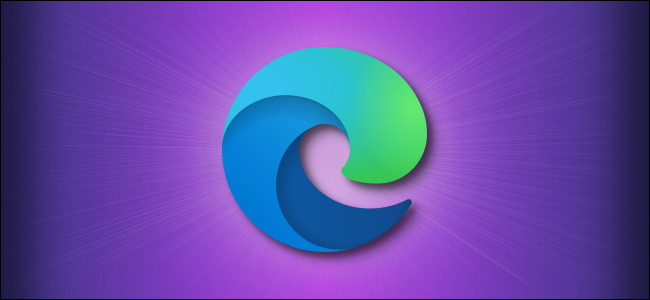
При использовании Microsoft Edge легко быстро открыть новое окно InPrivate с помощью сочетания клавиш. InPrivate – это специальный режим приватного просмотра, в котором не сохраняется локальная история просмотров. Вот как это сделать.
Сначала откройте Edge. В зависимости от того, какую платформу вы используете, нажмите одну из этих двух комбинаций клавиш:
- Windows: нажмите Ctrl + Shift + N
- Mac: нажмите Command + Shift + N
Как только вы нажмете нужное сочетание клавиш, откроется новое окно InPrivate. (Вы также можете открыть окно InPrivate в любое время из меню с многоточием. Просто выберите «Новое окно InPrivate» во всплывающем меню.)
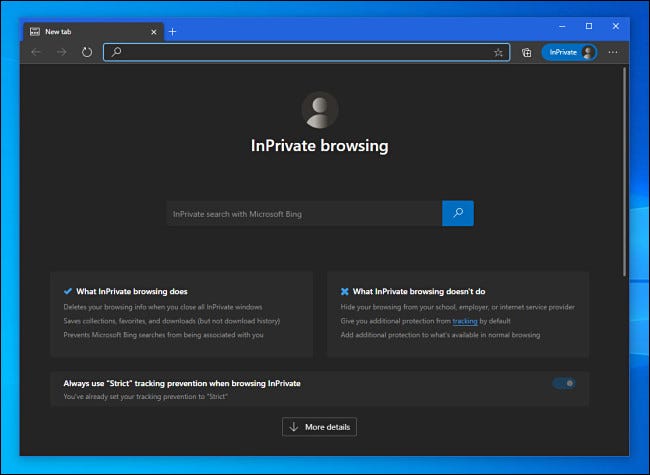
При просмотре внутри окна InPrivate Edge не сохраняет историю просмотров, файлы cookie или сохраненные данные форм. Загруженные файлы и закладки останутся, если вы не удалите их вручную.
То же самое касается вкладок, открытых при использовании режима InPrivate (чтобы открыть новую, нажмите Ctrl + T в Windows и Linux или Command + T на Mac ), пока вкладка находится в окне InPrivate, локальные действия при просмотре там тоже не сохраняются.
Если вы не уверены, что находитесь в режиме приватного просмотра, посмотрите на панель инструментов Edge. Если режим InPrivate активен, вы увидите небольшой логотип InPrivate рядом с адресной строкой. Edge также приобретает более темную цветовую схему в режиме InPrivate.
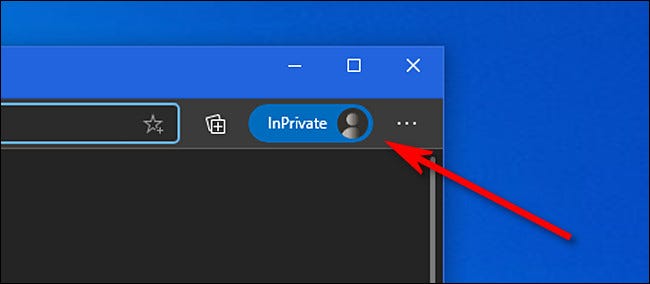
Хотя InPrivate позволяет предотвратить локальное отслеживание вашей истории просмотров, помните, что он не защищает вашу активность в браузере от внешних источников, таких как отслеживающие сети или Интернет-провайдеры, такие как ваш интернет-провайдер, школьная сеть или работодатель.
Когда вы закончите приватный просмотр, вы можете выйти из этого режима, закрыв окно InPrivate. Для этого нажмите «X» в верхнем углу окна или нажмите Alt + F4 в Windows или Linux, или нажмите Command + Shift + W на Mac. Приятного просмотра!
